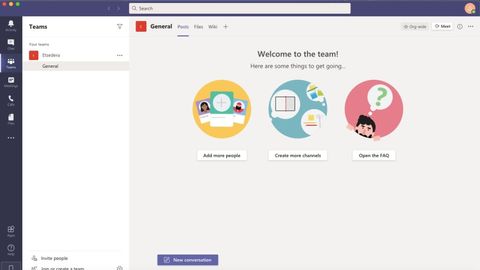TechRadar Konklusjon
Dette er det beste videokonferanseverktøyet for store og mellomstore bedrifter med ansatte som veksler mellom flere prosjektgrupper og samhandler internt med kolleger i ulike regioner.
Pluss
- +
Integrasjon med Microsoft 365
- +
Bred tilgjengelighet
- +
Interaktive funksjoner
Minus
- -
Gratisversjonen støtter ikke stemmesamtaler
- -
Passer best til intern bruk
Hvorfor du kan stole på TechRadar
Videokonferanser har aldri stått så sentralt i arbeidslivet som de gjør nå. Microsoft Teams regnes blant de beste verktøyene for videokonferanser, og benyttes av 91 av Fortune 100-selskapene.
Teams er tilgjengelig i 181 land og på 44 språk, og er integrert i Microsofts 365-abonnementer. Dermed er det et enkelt valg for deg som allerede bruker denne programpakken. Men det er også i seg selv et utmerket verktøy for videokonferanser, noe vi vil se i denne testen av Microsoft Teams.
Microsoft Teams: abonnementer og priser
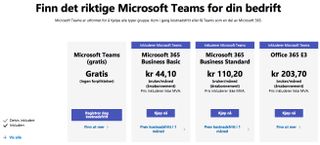
Som de fleste andre videokonferanseplattformer, tilbyr Microsoft Teams en gratisløsning. Den er i seg selv en omfattende programvare for enhver liten bedrift som trenger et videokonferanseverktøy. Du kan sette opp 6-minutters møter med opptil 100 deltagere, hente inn gjester som ikke tilhører din organisasjon og får tilgang til ubegrenset chat. Den største ulempen er et brukerne ikke kan spille inn videosamtalene. Det innebærer at gruppemedlemmer som ikke får koblet seg opp til møtet, vil være avhengige av notater for å få med seg innholdet.
Hvis du oppgraderer til et betalt abonnement på Microsoft 365, får du tilgang til alle godsakene i Teams, med blant annet integrering med Exchange-kalenderen, 1 TB lagringsplass og avanserte administrative funksjoner.
Det rimeligste abonnementet, Business Basic, koster kr. 44,10 i måneden (eks. mva), mens du for de mer avanserte løsningene Business Standard og Office 365 E3 må betale henholdsvis kr. 110,20 (eks. mva) og kr. 203,70 (eks. mva) i måneden. Alle de tre betalingsløsningene forplikter deg i ett år.
Det er verdt å merke seg at det til undervisningsformål finnes en gratisløsning kalt Office 365 A1, til bruk for studenter og lærere. Denne løsningen inneholder også Microsoft Teams.
Microsoft Teams: Funksjoner og egenskaper
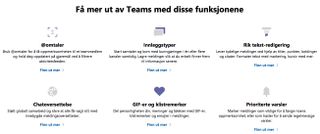
Med Microsoft Teams kan du planlegge og sette opp et ubegrenset antall videomøter på forhånd. Brukere av gratiskontoer kan planlegge 60-minutters møter med opptil 100 deltagere. På grunn av COvid-19-krisen har imidlertid Microsoft bestemt seg for å utvide kapasiteten til den samme som for betalingsløsningene. Dette betyr at du i en begrenset periode vil kunne holde møter med en varighet på inntil 24 timer med opptil 300 deltagere. For selskaper med behov for en videokapasitet på flere enn 300, tillater Office 365 E3 møter med opptil 10 000 deltagere.
For å gjennomføre asynkron møtedeltagelse, kan brukere av betalte abonnementer gjøre opptak av møter. Dermed kan gruppemedlemmene dine enkelt komme ajour hvis de ikke hadde muligheten til å delta i sanntid.
Gratisløsningen til Microsoft Teams' inkluderer opptil 10 GB skylagring og 2 GB personlig skylagring. Betalingsløsningen til Teams gir hver enkelt bruker inntil 1 TB med lagringsplass.
For å legge til rette for samhandling under videokonferanser, har Microsoft Teams flere funksjoner som gir deltagerne muligheten til å samhandle med hverandre. Direkteteksting, ubegrenset chat og knappen for å «rekke opp hånda» gir alle deltagerne muligheten til å uttrykke sin mening og stille spørsmål.
Med Microsoft Teams kan du samhandle med opptil 500 000 brukere, enten de tilhører din organisasjon eller befinner seg på utsiden. Under videosamtaler kan du dele filer med møtedeltagere og dele skjermbildet ditt slik at du kan vise frem skrivebordet, demonstrere programvare eller illustrere en salgspitch.
Med whiteboard-funksjonen kan du tegne, skissere og skrive på en delt digital flate under møtene, slik at brainstorm-arbeidet glir lettere, og du får en opplevelse av å befinne deg i samme rom som de andre deltagerne.
Du kan også endre bakgrunnsbildet ditt etter eget behov og preferanser. Du kan enten gjøre bakgrunnsbildet uskarpt, eller legge på en virtuell bakgrunn. Sistnevnte kan du velge fra en egen bildebank, eller laste opp selv.
Teams har også en spesiell funksjon kalt Together Mode. Ved å gi deltagerne en delt digital bakgrunn, vil det oppleves som om alle møtedeltagerne befinner seg i samme rom.
Microsoft Teams: Grensesnitt og bruk
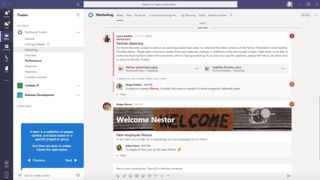
Du trenger ikke å ha en Microsoft Teams for å kunne delta i møter på plattformen. Teams-samtaler er tilgjengelige hele tiden, fra en hvilken som helst enhet. Hvis du ikke selv har en brukerkonto, kan du delta i et møte som gjest.
For å få tilgang til alle funksjonene i Microsoft Teams når du ikke selv er bruker av Microsoft 365, må du laste ned programvare og opprette en Microsoft-konto. Installeringen krever en tokjernet prosessor, inntil 3 GB ledig plass – og hvis du bruker Mac, trenger du å ha installert macOS Mojave 10.14.6 eller nyere. Hvis du allerede bruker Microsoft 365, vil Teams automatisk bli inkludert.
Når du åpner programmet for første gang, får du en grundig gjennomgang av funksjonene. Denne veiledningen er også direkte tilgjengelig på Microsofts nettsider. Programmets design byr på mange fargerike illustrasjoner, noe som gjør det brukervennlig og enkelt å brukerdefinere.
Det er enkelt å planlegge og å sette i gang videokonferanser via navigasjonssøylen på siden. Herfra kan du også opprette ulike team eller grupper gjennom å søke opp gruppemedlemmenes navn i selve programmet eller i kontaktlisten din.
Microsoft Teams: Brukerstøtte
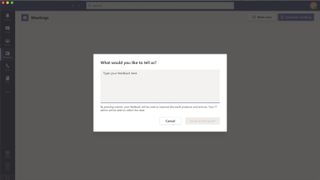
Microsofts nettside tilbyr massevis av veiledninger som får deg godt i gang med Microsoft Teams: videoveiledninger, en gratis guide til mestring av plattformens mange funksjoner og oversikter over tips og triks som gir deg best mulig utbytte av programvaren og dens videokonferanseegenskaper.
Hvis du bare har gratisversjonen av Teams, får du bare brukerstøtte via selvhjelspanelet. Her finner du ressurser for å løse eventuelle tekniske problemer, samt forumet Microsoft Teams Answers, der du kan søke hjelp hos andre brukere av Teams.
Som betalende Microsoft 365-bruker av Teams, kan du få gleden av døgnåpen brukerstøtte på nett og telefon, med 99,99 % garantert oppetid. Enterprise får dessuten tilgang til FastTrack-støtte.
Microsoft Teams: Sikkerhet
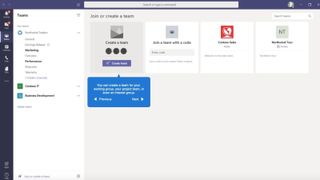
Uansett hvilken versjon du benytter av Microsoft Teams, skal dataene dine være trygge. Alle abonnementene, også gratisløsningene, leveres med datakryptering, både ved oppbevaring og overføring.
Sikkerhetsfunksjonene er enda kraftigere i betalingsløsningene, med flerfaktor-autentisering, én innlogging til alle tjenestene og appene tilknyttet Office 365 og muligheten til avansert revisjon og innrapportering om datasikkerheten.
Konkurrentene
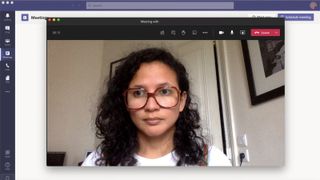
Takket være den brede tilgjengeligheten og den gjennomgripende integrasjonen med Office-pakken, har Microsoft Teams et overtak på de fleste av sine konkurrenter på videokonferansefronten. Slack er med sine gode samarbeidsegenskaper en av de største konkurrentene til Teams, men de kommer til kort på videokonferansefronten. Verktøyet for videosamtaler er ekstremt begrenset. Her kan bare 15 personer delta, og bruken er utelukkende intern.
Google Meet har en bred integrering med andre verktøy og inngår i pakken Google Workspace. Selv om dette kan minne om Teams, kommer Google Meet til kort ved bare å kunne holde møter med 250 deltagere.
Men hvis du er ute etter å holde møter og begivenheter som betjener et eksternt publikum, har Zoom fremdeles de beste egenskapene for videokonferanser. Til forskjell fra Teams, kan brukerne også i gratisversjonen gjøre opptak av videosamtaler – selv om gruppesamtaler begrenses til 40 minutter og 100 deltagere.
Betalende brukere kan arrangere møter på inntil 30 timer med opptil 500 deltagere, og ved å kjøpe et programtillegg for store møter, kan man være vertskap for 1000 mennesker. Begivenheter kan direktesendes i sosiale medier som Facebook eller YouTube Live. Med Zoom kan du også få simultanoversettelse av samtaler.
Endelig vurdering
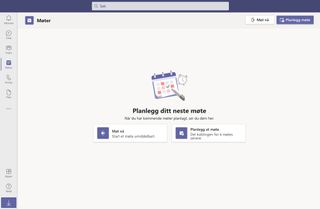
Det er en grunn til at Teams har over 100 millioner brukere over hele verden. Det er et svært effektivt og brukervennlig videokonferanseverktøy som åpner for svært bred deltagelse på tvers av apper, team og organisasjoner.
Selv om det kanskje ikke er det mest effektive verktøyet for videokonferanser med deltagere også utenfor bedriften, fungerer det svært godt for store konserner og bedrifter hvor de ansatte veksler mellom ulike prosjektgrupper og samhandler internt med kolleger i ulike regioner.
Skribent, forfatter og illustratør med en spesiell forkjærlighet for produkter og brukergrensesnitt fra Apple.